為 ONTAP 的 FSX 建立 Volume
 建議變更
建議變更


設定工作環境之後、您可以建立及掛載ONTAP 適用於SfSX Volume的FSX。
建立磁碟區
您可以在ONTAP BlueXP中、從FSX建立及管理NFS、CIFS及iSCSI磁碟區、以利實現功能不受工作環境的需求。使用ONTAP SfCLI建立的Volume也會顯示在您的FSX中、以利ONTAP 執行各種作業環境。
您可以開啟工作環境並選取* Volumes(磁碟區)索引標籤、或只是使用畫版中的工作環境 Details(詳細資料)面板來新增磁碟區。此工作說明使用「詳細資料」面板新增磁碟區。
-
您需要使用中的 "AWS的連接器"。
-
若要使用SMB、您必須設定DNS和Active Directory。如需DNS和Active Directory網路組態的詳細資訊、請參閱 "AWS:使用自我管理的Microsoft AD的必要條件"。
-
在ONTAP Canvas.上選取FSXfor the Sfor the Sfor the Sfor the Sf有效 工作環境如果您未啟用Connector、系統會提示您新增一個。
-
在「詳細資料」面板中、使用三個點(
 )以開啟選項功能表。按一下 * 新增 Volume * 。
)以開啟選項功能表。按一下 * 新增 Volume * 。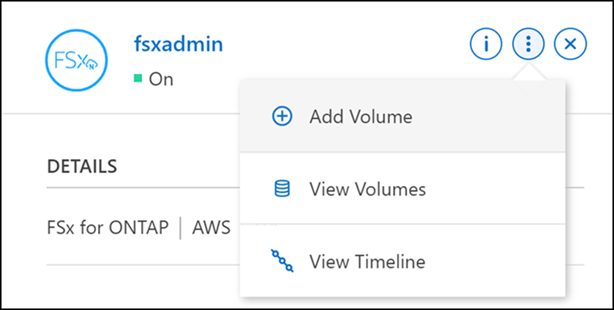
-
* Volume 詳細資料、保護與標記 *
-
輸入新磁碟區的名稱。
-
Storage VM ( SVM )欄位會根據工作環境的名稱自動填入 SVM 。
-
輸入Volume大小、然後選取單位(GiB或TiB)。請注意、磁碟區大小會隨著使用量而增加。
-
選取快照原則。根據預設、每小時(保留最後六個複本)、每天(保留最後兩個複本)和每週(保留最後兩個複本)會擷取快照。
-
您也可以建立標記、按一下加號並輸入標記名稱和值、將磁碟區分類。
-
您也可以選擇最佳化選項來建立 FlexGroup 、並在叢集之間散佈 Volume 資料。
FlexGroup 發佈僅適用於 NFS 和 CIFS Volume 傳輸協定。
-
-
* Volume 傳輸協定 * :
-
選取NFS、CIFS或iSCSI Volume傳輸協定。
NFS-
選取存取控制原則。
-
選取NFS版本。
-
選取自訂匯出原則。按一下資訊圖示以取得有效的值準則。
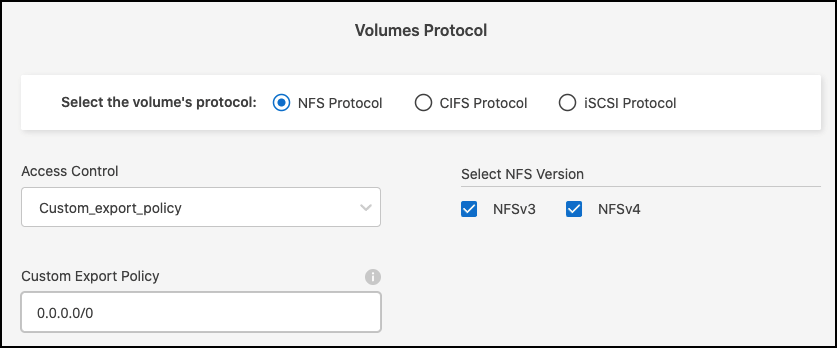
CIFS-
輸入共用名稱。
-
輸入以分號分隔的使用者或群組。
-
選取磁碟區的權限等級。
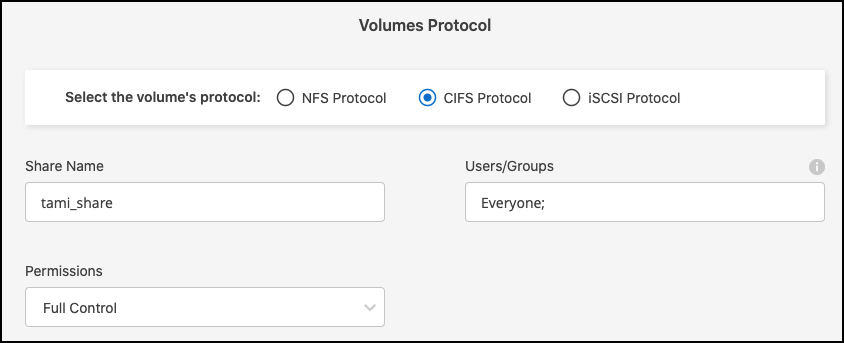
-
如果這是此工作環境的第一個CIFS磁碟區、系統會提示您使用_Active Directory或_Workgroup_設定來設定CIFS連線。
-
如果您選取「工作群組」設定、請輸入設定為CIFS的工作群組的伺服器和工作群組名稱。
-
如果您選取Active Directory設定、則需要提供下列組態資訊。
欄位 說明 DNS 主要 IP 位址
提供CIFS伺服器名稱解析的DNS伺服器IP位址。列出的DNS伺服器必須包含所需的服務位置記錄(SRV),才能找到CIFS伺服器要加入之網域的Active Directory LDAP伺服器和網域控制器。
要加入的 Active Directory 網域
您要CIFS伺服器加入之Active Directory(AD)網域的FQDN。
授權加入網域的認證資料
具有足夠權限的 Windows 帳戶名稱和密碼、可將電腦新增至 AD 網域內的指定組織單位( OU )。
CIFS 伺服器 NetBios 名稱
AD 網域中唯一的 CIFS 伺服器名稱。
組織單位
AD 網域中與 CIFS 伺服器相關聯的組織單位。預設值為「 CN= 電腦」。
DNS 網域
儲存虛擬機器(SVM)的DNS網域。在大多數情況下、網域與 AD 網域相同。
NTP 伺服器
選取*啟用NTP伺服器組態*、以使用Active Directory DNS設定NTP伺服器。如果您需要使用不同的位址來設定 NTP 伺服器、則應該使用 API 。請參閱 "藍圖XP自動化文件" 以取得詳細資料。
-
iSCSI您可以使用現有的啟動器群組或建立新的啟動器群組來連接LUN。若要對應現有的啟動器群組、請選取您的作業系統和一或多個啟動器群組。
若要建立新的啟動器群組:
-
選擇「建立新的」。
-
選取您的作業系統。
-
按一下以新增一或多個主機iSCSI合格名稱(IQN)。您可以選取現有的IQN或新增IQN。如需如何尋找Volume IQN的詳細資訊、請參閱 "將主機連線至LUN"。
-
輸入一個*啟動器群組名稱。
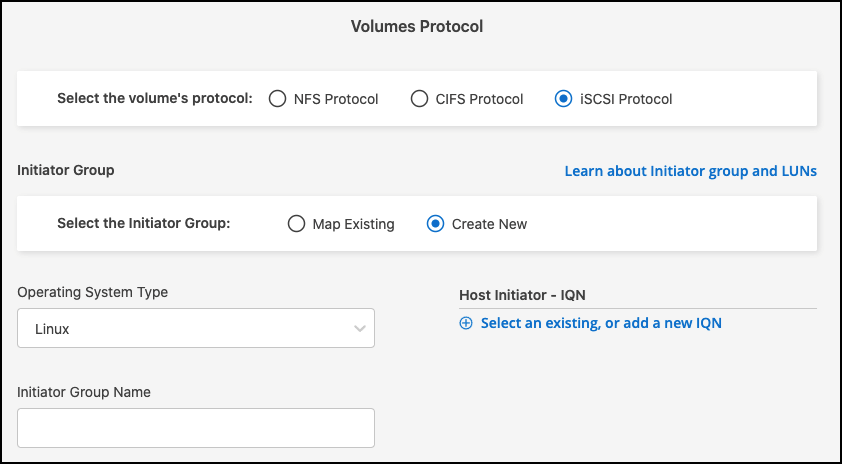
-
-
-
使用設定檔與分層
-
預設會停用*儲存效率*。您可以變更此設定以啟用重複資料刪除和壓縮。
-
根據預設、*分層原則*設為*僅Snapshot *。您可以根據需求選擇不同的分層原則。
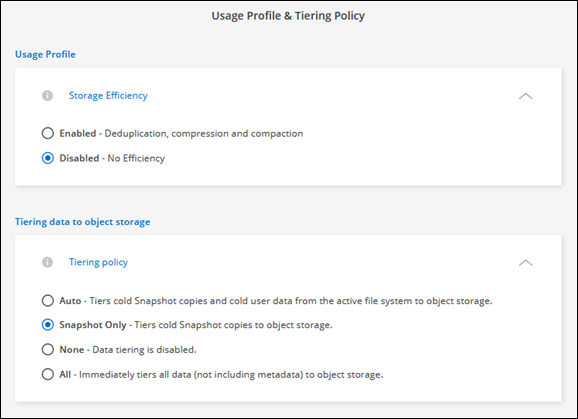
-
如果您選取最佳化( FlexGroup )、則必須指定要在其中散佈 Volume 資料的組成數量。我們強烈建議使用偶數個組成要素、以確保資料發佈均勻。
-
-
審查:檢閱您的Volume組態。按一下*上一頁*以變更設定、或按*新增*以建立磁碟區。
新磁碟區會新增至工作環境。
掛載磁碟區
從BlueXP中存取掛載指示、以便將磁碟區掛載到主機。
您可以開啟工作環境並選取「* Volumes 」(*磁碟區)索引標籤來掛載磁碟區、或只是從「Canvas*」(畫版)中使用「工作環境* Details」(詳細資料*)面板此工作說明使用「詳細資料」面板新增磁碟區。
-
在ONTAP Canvas.上選取FSXfor the Sfor the Sfor the Sfor the Sf有效 工作環境
-
在「詳細資料」面板中、使用「三點」圖示(
 )以開啟選項功能表。按一下「檢視磁碟區」。
)以開啟選項功能表。按一下「檢視磁碟區」。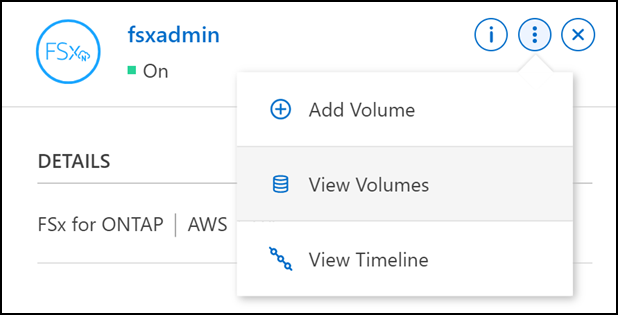
-
使用*管理磁碟區*開啟*磁碟區動作*功能表。按一下*掛載命令*、然後依照指示掛載磁碟區。
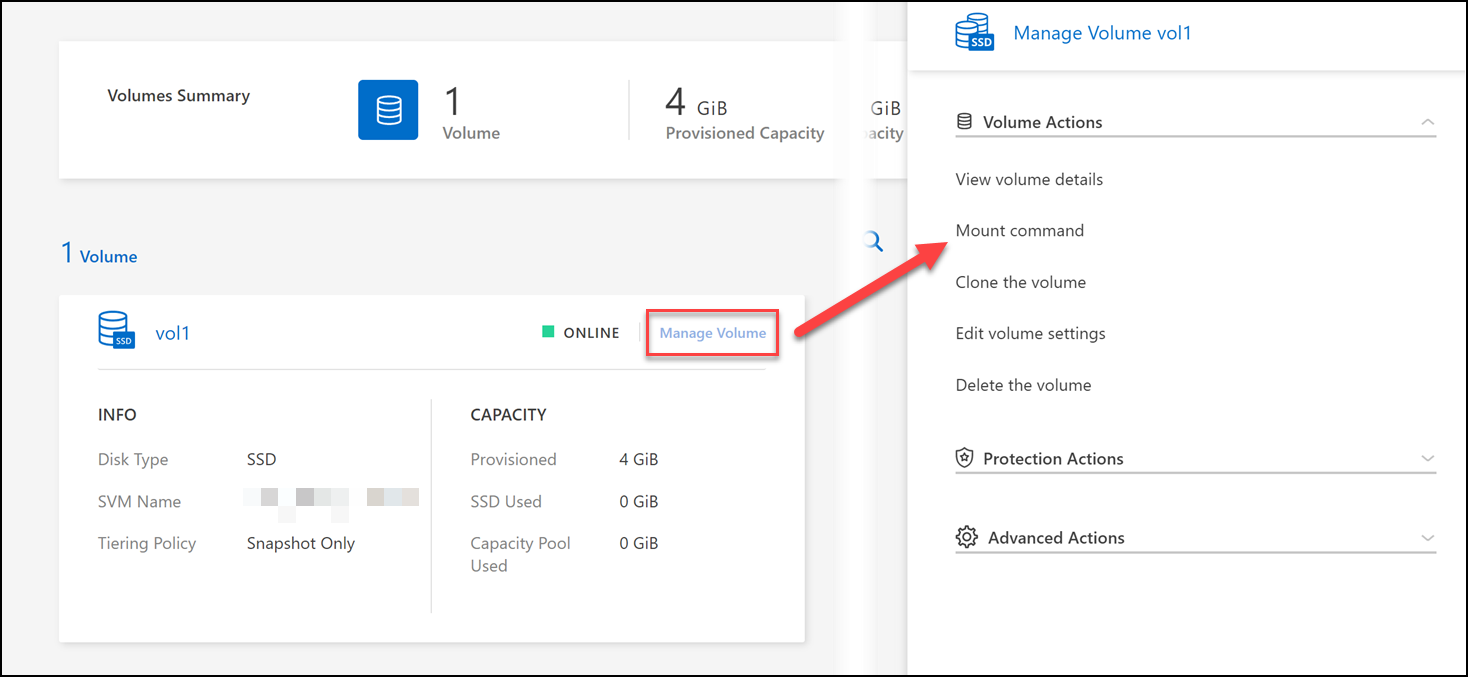
您的磁碟區現在已掛載到主機上。



 開始使用
開始使用
